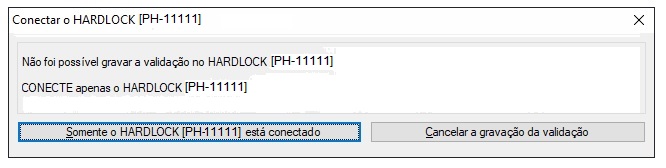O que você procura?
VALIDAÇÃO da Licença Adicional do Software PRO-Hidráulica Monousuário.
Toda licença adicional, ou cópia adicional está vinculada a uma licença originaria, e para que a licença adicional seja validada será necessário fazer os passos abaixo:
Para realização dos passos abaixo tenha em mãos os dois hardlocks (o primeiro hardlock que você recebeu ao comprar o PRO-Elétrica e o segundo hardlock que correspondente ao adicional).
Conforme a imagem exemplo abaixo temos o hardlock PE-12345 (licença originária) e PE-11111 (licença adicional)
PRIMEIRA OPÇÃO DE VALIDAÇÃO DA LICENÇA ADICIONAL
Para utilizar a primeira opção de validação da Cópia Adicional (Licença Adicional) é necessário estar com o hardlock originário indicado na tela abaixo.
OBS: Verificar na tela do seu software o número do hardlock apresentado, a imagem abaixo é um exemplo.
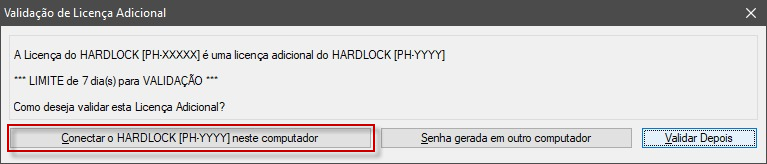
Clique em Conectar a chave [PE-XXXXX] neste computador, aguarde a tela abaixo ser apresentada e desconecte o seu novo hardlock e clique em OK.
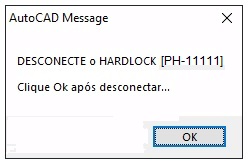
Agora deixe conectado apenas o hardlock originário, em hipótese nenhuma deixe os dois hardlock do software simultaneamente conectados ao fazer essa validação.
Ao conectar, aguarde alguns segundos e logo em seguida clique em OK
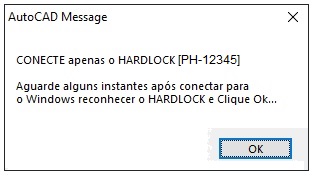
(Neste momento será feita a verificação do outro lock)
Pode haver uma mensagem de erro de que o lock não foi localizado
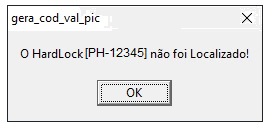
Ou de que um lock com outro número está conectado.

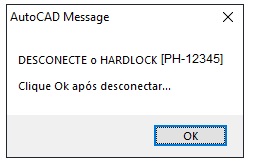
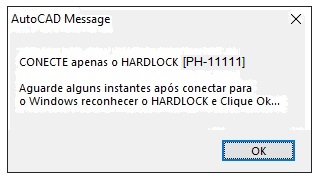
Caso o Lock original não esteja conectado será apresentada a tela abaixo
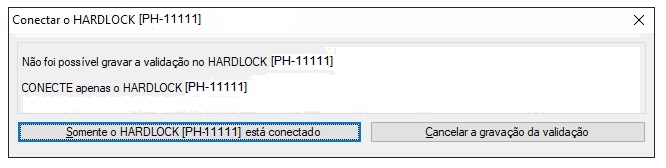
E se o hardlock originário da licença não estiver em seu poder, pode clicar em Cancelar a gravação da validação e utilizar a opção 2 de validação.
Você tem um prazo de 7(sete) dias para fazer essa validação.
SEGUNDA OPÇÃO DE VALIDAÇÃO DA LICENÇA ADICIONAL
Nessa opção, vamos utilizar o computador onde está instalado a licença originaria.
Clique na opção Senha gerada em outro computador.

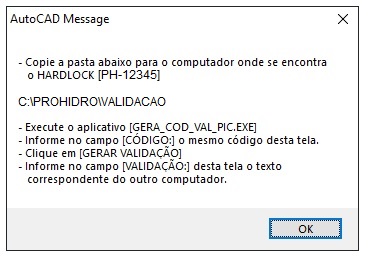
Localize no seu computador que acabou de fazer a instalação a pasta C:\pro-elet\validacao
Após localizada, copie essa pasta e a partir de um pen drive, um drive portátil ou até mesmo por uma rede, vamos precisar colar essa pasta no computador que tem a licença originaria.
É importante entender que vamos copiar a pasta de um computador para outro, vamos copiar a pasta do computador recém-instalado, para o que já tem o software instalado com a licença originaria.

Abaixo imagem demonstrativa do procedimento que será executado em sequência, após a execução do arquivo gera_cod_val-pic localizado na pasta C:\pro-elet\VALIDACAO:
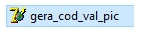

Passo a passo descrito:
Agora, no computador que foi copiada a pasta VALIDACAO, abra essa pasta e execute o arquivo gera_cod_val_pic
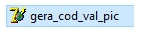
Ao fazer isso será aberta a tela.
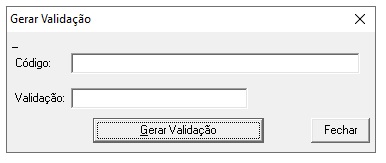
Abra também este arquivo onde encontra-se a sua nova instalação (INSTALAÇÃO NOVA)
Na máquina com a nova instalação, será gerado o código visto na imagem abaixo:
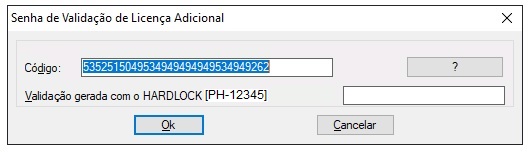
O botão [?] acima abre a mensagem da imagem anterior que também é mostrada automaticamente ao abrir
Após executar o aplicativo gera_cod_val_pic.exe na outra máquina (MAQUINA COM O INSTALAÇÃO ANTIGA):
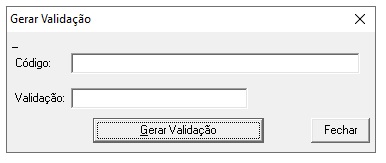
Informar o código gerado na solicitação da validação (copiar o CÓDIGO gerado na máquina com o INSTALAÇÃO NOVA, para a maquina onde se encontra o INSTALAÇÃO ANTIGA)
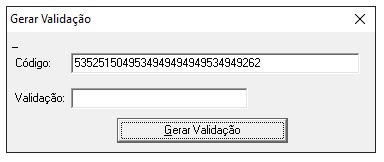
Após isso clique em Gerar Validação
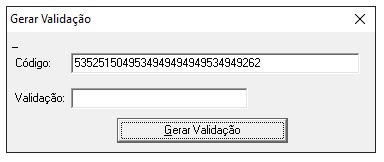
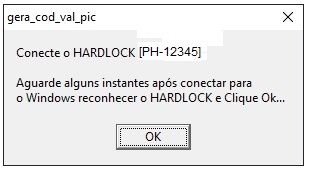
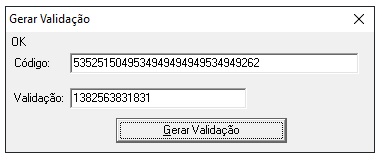
Agora na máquina com a NOVA INSTALAÇÃO, Informar o número do campo Validação acima no campo correspondente da tela do outro computador
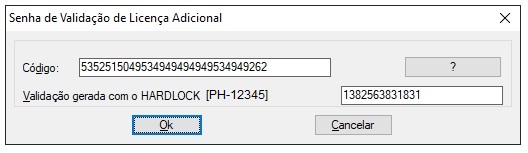
Caso o Hardlock original não esteja conectado será apresentada a tela abaixo